Edge浏览器设置自动打开需要使用IE的链接的方法
2023-11-30 11:30:11作者:极光下载站
很多小伙伴在电脑中使用各种软件时经常会遇到需要打开软件中的链接,跳转到特定网页中的情况,当打开的网页因为兼容性问题,只支持ie浏览器打开时,我们该怎么解决该问题呢。其实很简单,在edge浏览器中,有一个功能能够让Edge浏览器自动打开这类需要使用IE的链接,即使Edge浏览器不是我们的默认浏览器。在Edge浏览器中开启该功能的方法也很简单,我们只需要进入默认浏览器设置页面,然后在该页面中点击打开“始终在Microsoft Edge中打开需要Internet Explorer的网站”的开关按钮即可。有的小伙伴可能不清楚具体的操作方法,接下来小编就来和大家分享一下Edge浏览器设置自动打开需要使用IE的链接的方法。
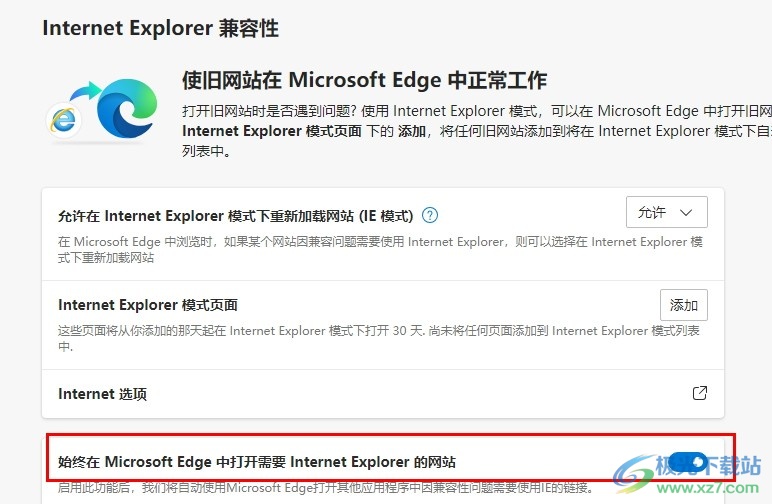
方法步骤
1、第一步,我们先点击打开Edge浏览器,然后在浏览器页面右上角点击打开“...”图标
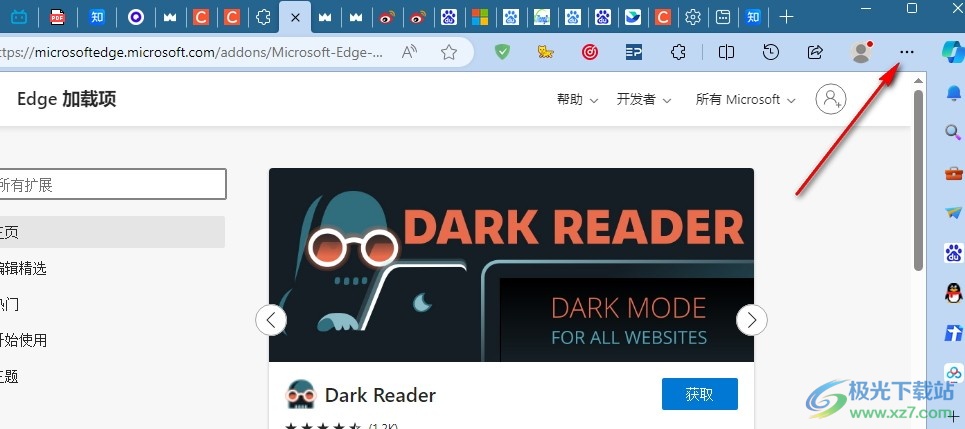
2、第二步,接着在“...”的下拉列表中找到设置选项,点击打开该选项
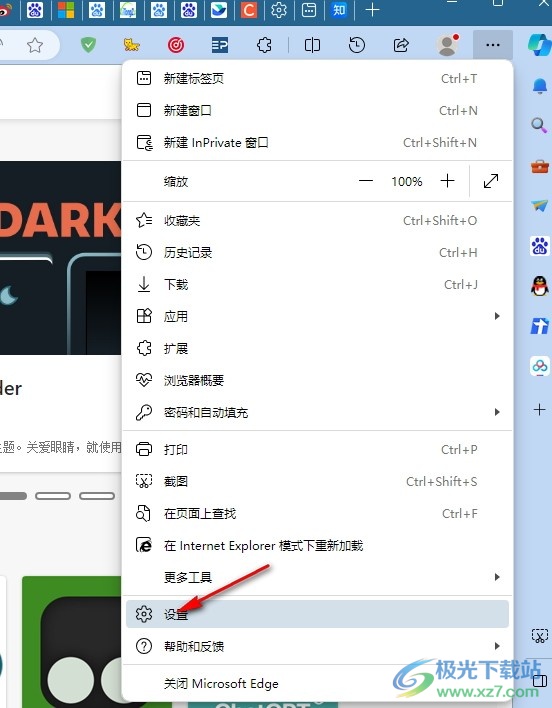
3、第三步,打开设置选项之后,我们在左侧列表中找到并打开“默认浏览器”选项
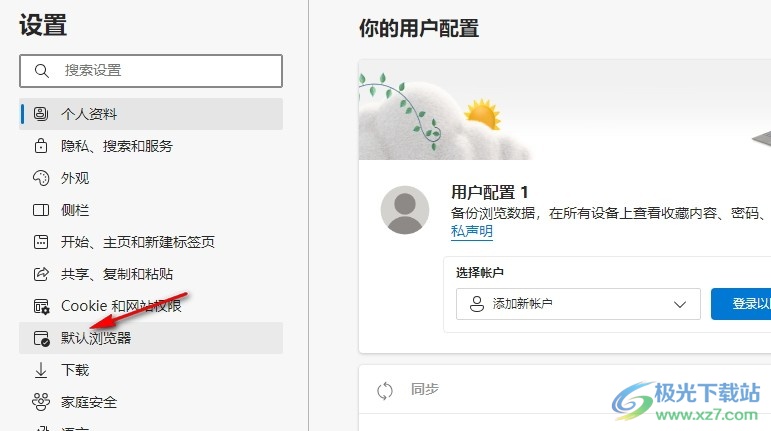
4、第四步,打开默认浏览器选项之后,我们在右侧页面中找到“始终在Microsoft Edge中打开需要Internet Explorer的网站”选项
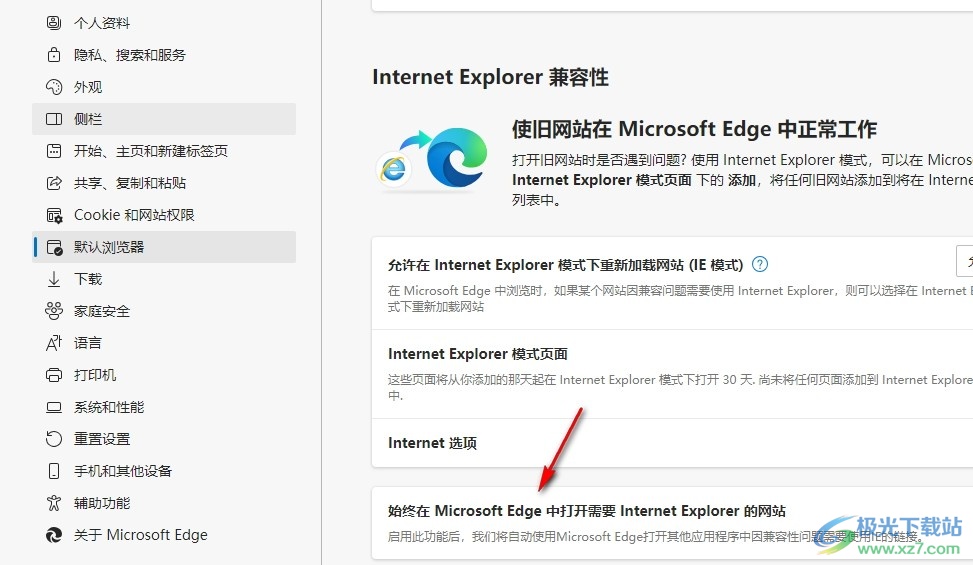
5、第五步,最后我们点击打开“始终在Microsoft Edge中打开需要Internet Explorer的网站”选项右侧的开关按钮即可
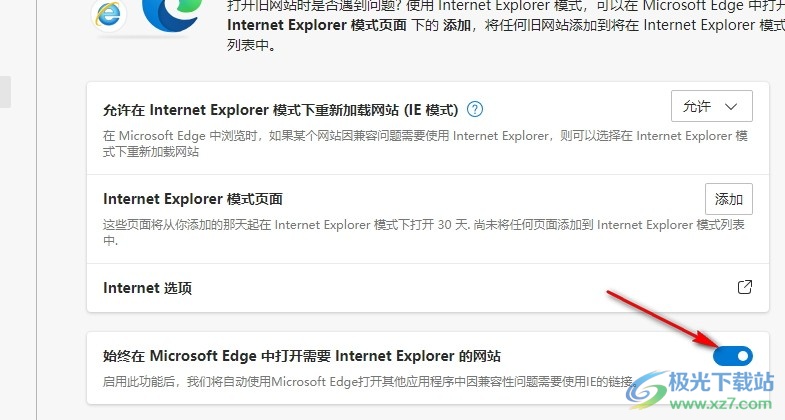
以上就是小编整理总结出的关于Edge浏览器设置自动打开需要使用IE的链接的方法,我们在Edge浏览器的默认浏览器设置页面中点击打开“始终在Microsoft Edge中打开需要Internet Explorer的网站”的开关按钮即可,感兴趣的小伙伴快去试试吧。
